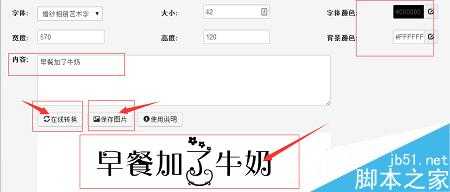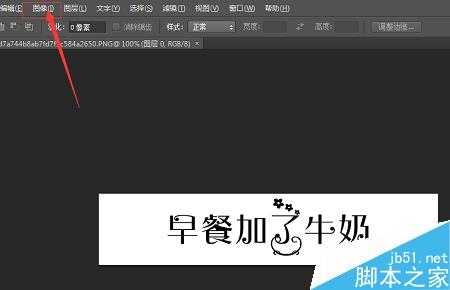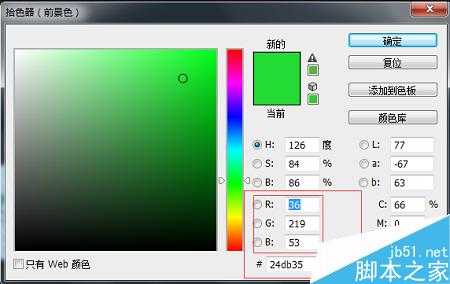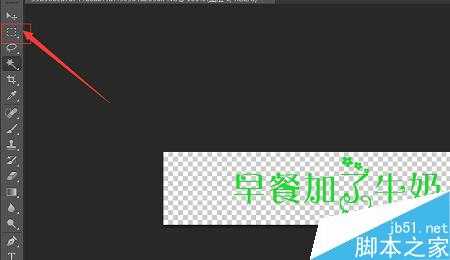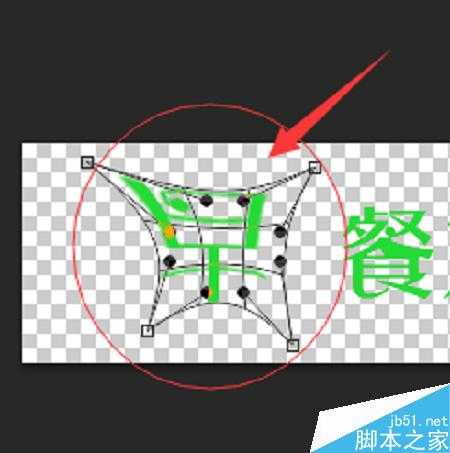现在做生意的越来越多,好的店铺肯定要有一个好的招牌,也就是一个比较好看的logo,复杂的logo你可以请专业的团队去做,对于一些简单的只有文字的,又不太想花钱让别人去做的,几个简单步骤你也可以设计出来。下面小编就为大家介绍PS设计出比较好看的logo过程,来看看吧
步骤一
准备工作阶段。主要搞定一件事情就是字体,因为ps本身自带的字体包许多字体不足以支撑你做logo设计使用,所以还是通过下面两种方法找一些比较个性的字体吧!
(1)、直接在百度上搜索ps的字体包,选择合适的下载,然后解压到系统的字体库里面,不知道系统字体库在哪里的,可以操作“控制面板>外观和个性化>字体”就能找到了。
(2)、利用艺术字、印章等在线自动生成工具,可以把生成的图片保存起来,这样可以直接用ps来修改字体颜色或者修改字体的大小位置等就可以了。
步骤二
设计阶段。如果是用在线生成的艺术字来设计,这里首先需要把图片的模式修改一下,图像>模式>RGB颜色,这时的图片就可以按照图层来操作处理了。
用魔棒工具,在图片空白区域,即不是字体的区域,点击一下,按delete键,去掉字体以外的部分,然后右键反向选择,同时按住shift+F5键,选择使用前景色,这样字体的颜色就变成前景色的颜色了。
前景色需要提前设置好,如果你有准确的RGB数值,可以直接输入,没有的话,可以直接在颜色上进行选择。
颜色修改好之后,可以修改位置,这里比较费事一点,就是用选框工具,把字一个个的剪切粘贴,然后就可以单独的对每个字进行位置移动或者别的操作了。
对字体的变形可以,在单个字体的图层上同时按住ctrl+T键,然后点击右键选择变形,自己可以对字体进行拉伸变形处理,怎么好看怎么来。
步骤三
把设计好的字体,存储为图片格式就OK了,一般是png或者jpg的格式,当然你可以保存源文件psd格式的,方便以后修改。
注意事项
ps大神就不用看这个了啊,大神直接用大神的方法操作就行了,此方法对小白用着挺好的。简单高效快捷,做成后看起来也不错的。
以上就是PS设计出比较好看的logo过程详解,希望这篇文章能对大家有所帮助!
免责声明:本站资源来自互联网收集,仅供用于学习和交流,请遵循相关法律法规,本站一切资源不代表本站立场,如有侵权、后门、不妥请联系本站删除!
稳了!魔兽国服回归的3条重磅消息!官宣时间再确认!
昨天有一位朋友在大神群里分享,自己亚服账号被封号之后居然弹出了国服的封号信息对话框。
这里面让他访问的是一个国服的战网网址,com.cn和后面的zh都非常明白地表明这就是国服战网。
而他在复制这个网址并且进行登录之后,确实是网易的网址,也就是我们熟悉的停服之后国服发布的暴雪游戏产品运营到期开放退款的说明。这是一件比较奇怪的事情,因为以前都没有出现这样的情况,现在突然提示跳转到国服战网的网址,是不是说明了简体中文客户端已经开始进行更新了呢?
更新日志
- 凤飞飞《我们的主题曲》飞跃制作[正版原抓WAV+CUE]
- 刘嘉亮《亮情歌2》[WAV+CUE][1G]
- 红馆40·谭咏麟《歌者恋歌浓情30年演唱会》3CD[低速原抓WAV+CUE][1.8G]
- 刘纬武《睡眠宝宝竖琴童谣 吉卜力工作室 白噪音安抚》[320K/MP3][193.25MB]
- 【轻音乐】曼托凡尼乐团《精选辑》2CD.1998[FLAC+CUE整轨]
- 邝美云《心中有爱》1989年香港DMIJP版1MTO东芝首版[WAV+CUE]
- 群星《情叹-发烧女声DSD》天籁女声发烧碟[WAV+CUE]
- 刘纬武《睡眠宝宝竖琴童谣 吉卜力工作室 白噪音安抚》[FLAC/分轨][748.03MB]
- 理想混蛋《Origin Sessions》[320K/MP3][37.47MB]
- 公馆青少年《我其实一点都不酷》[320K/MP3][78.78MB]
- 群星《情叹-发烧男声DSD》最值得珍藏的完美男声[WAV+CUE]
- 群星《国韵飘香·贵妃醉酒HQCD黑胶王》2CD[WAV]
- 卫兰《DAUGHTER》【低速原抓WAV+CUE】
- 公馆青少年《我其实一点都不酷》[FLAC/分轨][398.22MB]
- ZWEI《迟暮的花 (Explicit)》[320K/MP3][57.16MB]